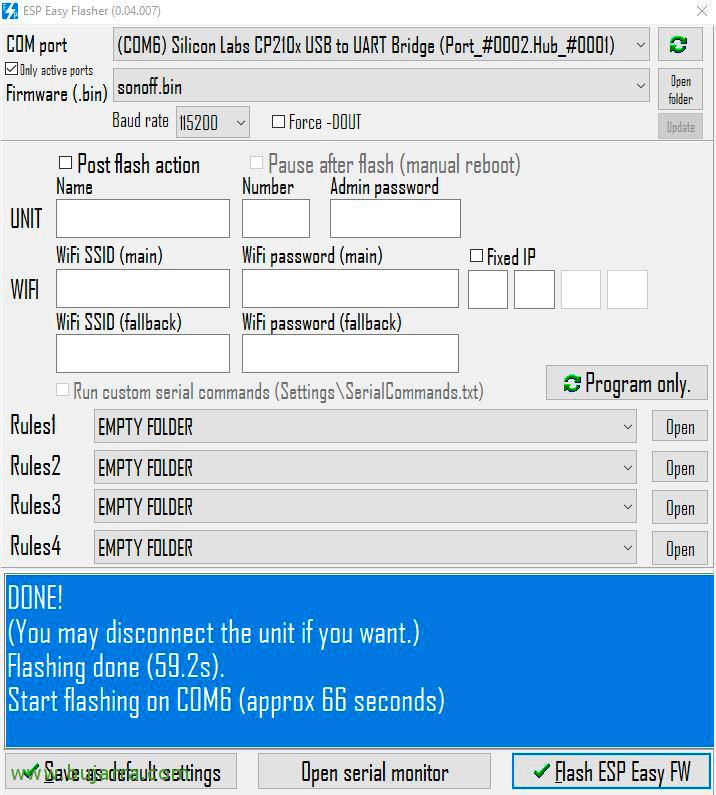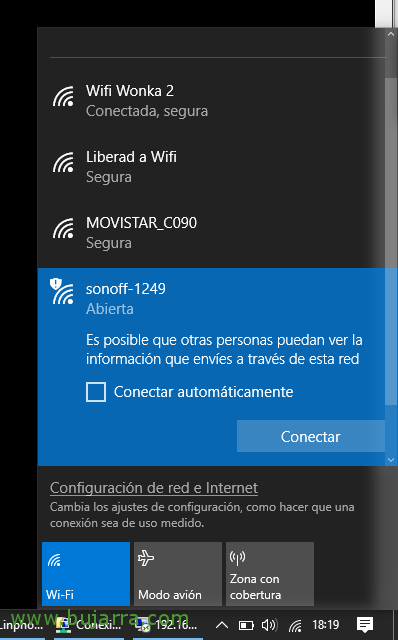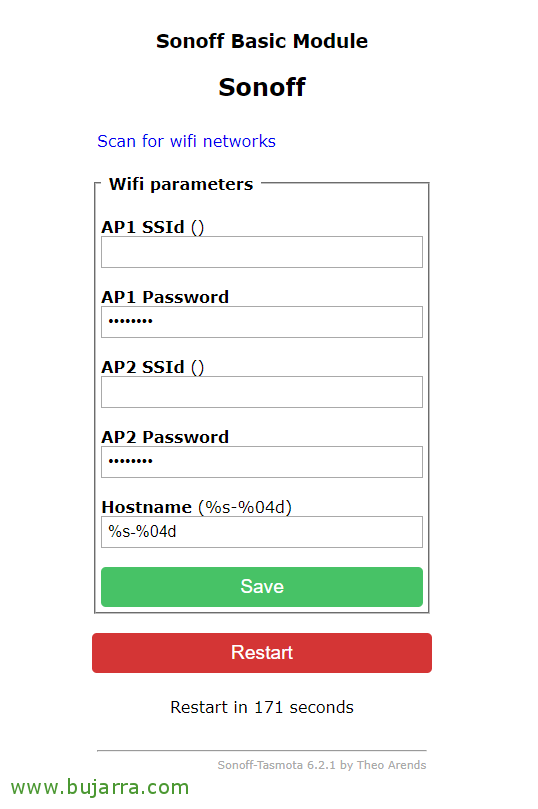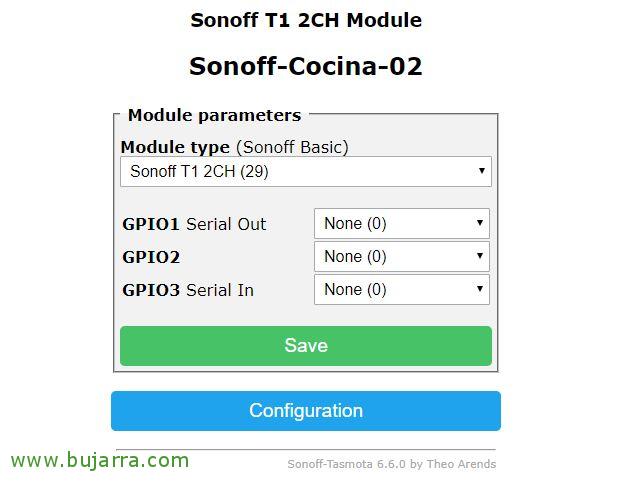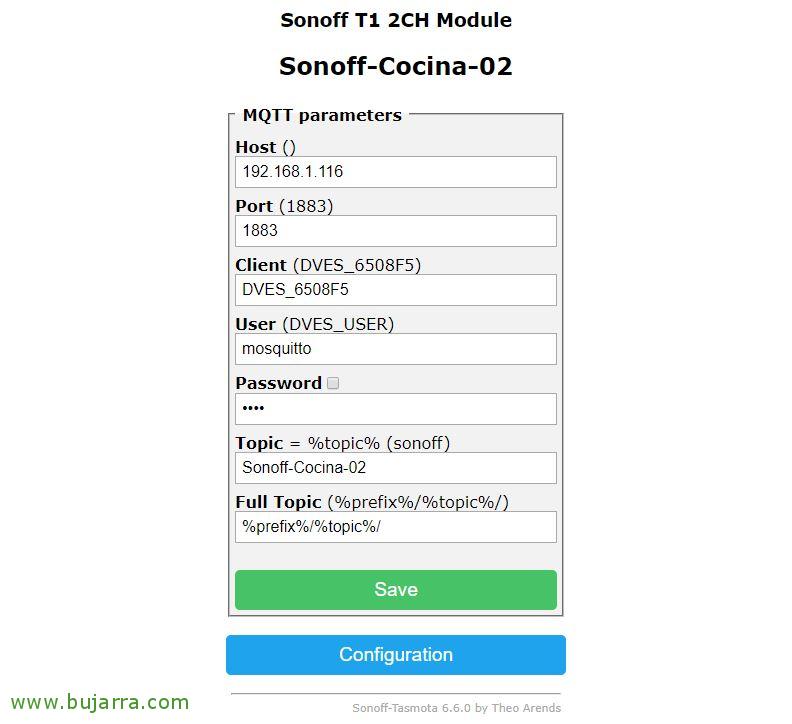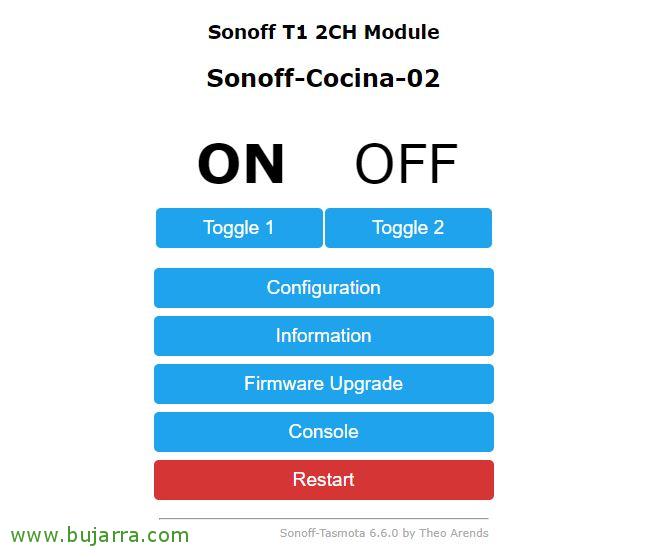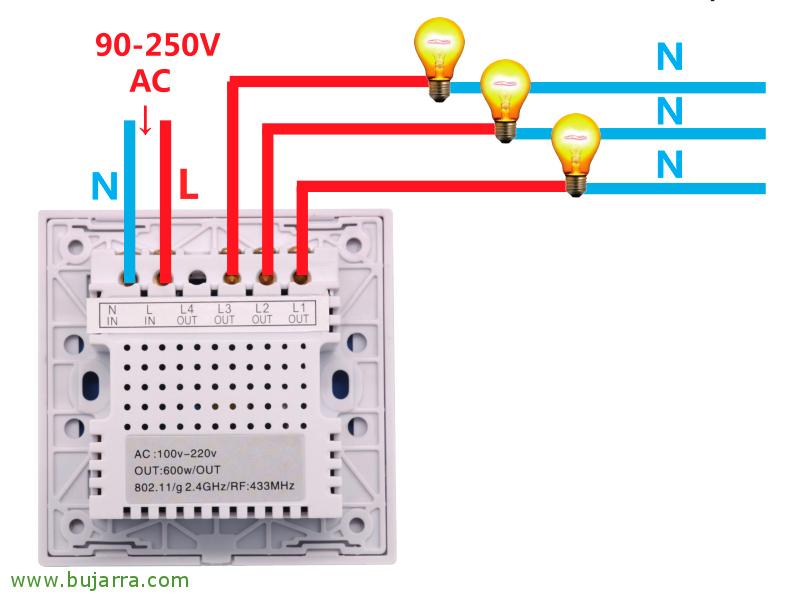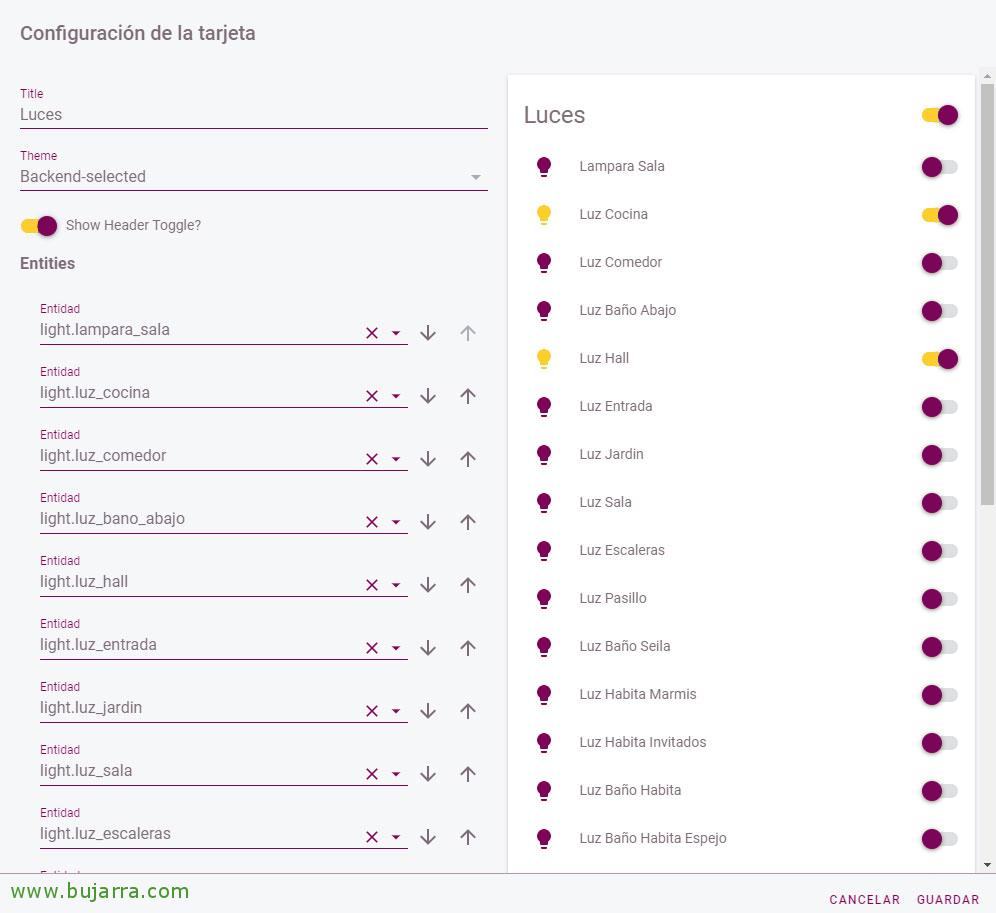Integrant un Sonoff Touch a Home Assistant
Com ja sabeu Sonoff té una maravella de dispositius, amb els quals podrem controlar tot el que se'ns ocorri, en aquest post veurem com utilitzar els Sonoff Touch, un interruptor Wifi que podrem posar a les nostres cases, substituint els interruptors tradicionals. A banda de tenir una estètica que personalment m'encanta podrem canviar-li el firmware per integrar-lo amb la nostra instal·lació de Home Assistant i poder controlar qualsevol llum de casa / oficina.
A diferència de la majoria dels mòduls de Sonoff, els Sonoff Touch es basen en el ESP8285 en lloc del ESP8266. El primer que haurem de fer serà canviar-li el firmware, personalment com sabeu sòl utilitzar Tasmota, sense soldar i en 2 minuts el tindrem llest. Posteriorment configurarem Tasmota, on habilitarem MQTT contra el nostre Broker i així podrem encendre els interruptors des de Home Assistant.
Posant el firmware de Tasmota a Sonoff Touch
Encara que sembli aparatós no és per a tant, hem d'obrir l'interruptor i veurem la seva preciosa placa, localitzarem els connectors on vam connectar 4 cables jumpers. Per flashear-lo i posar-li el firmware que vulguem podem fer-ho de prou maneres, aquí vam veure com fer-ho amb una Raspberry Pi; però una altra manera senzilla pot ser si tenim un equip Windows o Linux, amb ESP Easy Flasher i un dispositiu USB a TTL. Connectarem els connectors com indica la imatge al nostre convertidor USB a Sèrie, localitzarem el GND, TXD, RXD i el VCC a 3,3v. Quan connectem l'USB al PC s'encendrà el Sonoff Touch, en aquell moment hem de tenir connectat el connector R19 amb el GND, això serà només els primers 10 segons, després ja haurà entrat en la manera que ens permetrà flashear-lo.
En el nostre equip, ens haurem descarregat l'última imatge estable del firmware que vulguem, en aquest cas usant Tasmota, teniu tots els firmware que us interessi en aquest link per a la seva descàrrega, seleccioneu el port COM del vostre dispositiu USB, posem “Flash ESP Easy DW” i després d'un minut aproximadament tindrem el Sonoff Touch tasmotejat! Desconnectem l'USB de l'equip…
Ara ja podrem tornar a connectar l'USB a l'equip per arrencar el Sonoff Touch, però aquesta vegada sense entrar en mode manteniment, si no deixant que arrenqui normal, ens haurà creat un punt d' accés, en connectar-nos al seu Wifi ens obrirà el navegador directament contra l'adreça IP del dispositiu, que crec recordar per defecte és la 192.168.4.1
En l'interfície de Tasmota haurem d'indicar els paràmetres de xarxa, el nom de la nostra xarxa Wifi de casa o de l'oficina i la seva contrasenya. Recordar que haurà de ser WiFi 2.4GHz i no 5GHz que no està suportada. Gravem i llest! Podrem ja reiniciar de nou el dispositiu SonOff i verificar que es connecta perfectament a la nostra xarxa Wifi.
Un cop sàpiga que direcció IP ha agafat el nostre Sonoff Touch, que ho veurem al servidor DHCP. Hem de seguir, des de “Configuration” > “Configure Module” indicarem el tipus de mòdul, en aquest cas tinc un Sonoff Touch T1 de 2 canals, posem en “Save”,
En “Configure” > “Configure MQTT” indicarem l'adreça IP del nostre Home Assistant, ja que ací tindrem ja instal·lat el mòdul de Broker MQTT, indicarem el port i credecials, així com el topic per referir-nos a aquest dispositiu. Posem en “Save”,
I res, llest, ja podrem provar si va tot ok per finalitzar muntant l'interruptor i col·locant-lo al sòcol de l'interruptor de la paret, substituint l' interruptor anterior tradicional. La veritat que no és tan complicat substituir els interruptors vells, a casa meva ho he fet jo i segueixo per aquí…
El que haurem de tenir en compte és que hem de baixar de les caixes de registre un cable neutre (el blau) que hem de connectar a la part posterior del Sonoff Touch, sense ell no arrencaria, no tindria alimentació. La resta és com qualsevol interruptor, connectem el cable de línia d'entrada (IN) i en les sortides (OUT) connectarem el cable que va a cada bombeta o làmpada. Entenc que tindrem algun commutat, personalment me n'he oblidat, ja que amb automatitzacions es pot saltar aquest tema, així que certs cablejats els ometrem fent-ho encara més senzill, i en algun punt ens tocarà col·locar un Sonoff Touch simplement alimentat i sense connexió a la bombeta; en polsar en l'inerruptor mitjançant MQTT encendrem l'altre Sonoff que sí que té connectada la bombeta.
Afegir els Sonoff Touch a Home Assistant
Bo el que ens queda ara és afegir tots els dispositius Sonoff que tinguem al nostre Home Assistant o Hassio, per a això ho farem com sempre, tocant el fitxer de configuració “configuration.yaml”, afegirem a la secció de 'light’ cada dispositiu, haurem d'indicar-los el nom i el topic de cada Sonoff, el més senzill és que copeu el següent codi i el modifiqueu a la vostra necessitat. Us deixo un parell d'opcions, un primer Sonoff Touch amb doble interruptor (cuina i menjador), així com un altre Sonoff Touch d'un botó (bany avall):
[sourcecode]…
light:
– platform: mqtt
name: "Luz Comedor – Int1"
state_topic: "stat/Sonoff-Cocina-02/RESULT"
value_template: ‘{{ value_json["POWER1"] }}’
command_topic: "cmnd/Sonoff-Cocina-02/POWER1"
availability_topic: "tele/Sonoff-Cocina-02/LWT"
qos: 1
payload_on: "ON"
payload_off: "OFF"
payload_available: "Online"
payload_not_available: "Offline"
retain: false
– platform: mqtt
name: "Luz Cocina – Int2"
state_topic: "stat/Sonoff-Cocina-02/RESULT"
value_template: ‘{{ value_json["POWER2"] }}’
command_topic: "cmnd/Sonoff-Cocina-02/POWER2"
availability_topic: "tele/Sonoff-Cocina-02/LWT"
qos: 1
payload_on: "ON"
payload_off: "OFF"
payload_available: "Online"
payload_not_available: "Offline"
retain: false
– platform: mqtt
name: "Luz Baño Abajo"
state_topic: "stat/Sonoff-Bano-Abajo/RESULT"
value_template: ‘{{ value_json["POWER"] }}’
command_topic: "cmnd/Sonoff-Bano-Abajo/POWER"
availability_topic: "tele/Sonoff-Bano-Abajo/LWT"
qos: 1
payload_on: "ON"
payload_off: "OFF"
payload_available: "Online"
payload_not_available: "Offline"
retain: false
…[/sourcecode]
Com sempre, després de reiniciar Home Assistant ja podrem afegir targetes amb els nostres interruptors de llum Sonoff Touch fàcilment a Hassio. I podrem controlar-los manualment per apagar / encedir llums, així com si tenen funció de dimmer o si volem jugar amb les automatitzacions i fer coses xules… quan no hi hagi ningú a casa que estiguin tots els llums apagats, que quan es detecti un moviment amb un sensor PIR doncs que es doni una llum determinada… Espero que us hagi estat d'interès,